Descurajează Wi-Fi fără acces la internet. Distribuit Wi-Fi dintr-un laptop, iar Internetul nu funcționează "fără acces la Internet
O mulțime de comentarii și întrebări colectează articole privind configurarea distribuției Wi-Fi de la laptopuri. Când Internetul este conectat la laptop, rulați în distribuția Windows a Internetului prin Wi-Fi și conectați dispozitivele la acesta: telefoane, tablete și alte laptopuri. Laptopul înlocuiește-ne Router Wi-Fi. Puteți rula distribuția Wi-Fi în Windows 7, Windows 8 și Windows 10. Nu există o astfel de posibilitate în Windows XP.
Am pregătit deja instrucțiunile de setare Hotspot pe Windows 10 (C. linie de comanda, sau comutați routerul virtual) Și în Windows 7. Vezi aceste articole:
Deci, mulți se dovedesc fără probleme pentru a rula distribuția Wi-Fi. Dar, există cazuri atunci când după stabilirea distribuției Wi-Fi pe un laptop, apare rețeaua în sine, dispozitivele sunt conectate la acesta, iar Internetul nu funcționează. Pe telefoane și tablete, pur și simplu nu deschideți pagini în browser, iar programele care au nevoie de acces la Internet nu funcționează. Dacă conectați alte computere pe Wi-Fi la laptop, atunci când apare o astfel de problemă în Windows, va fi o stare de conectare la Internet "fără acces la Internet". Sau, limitată, dacă aveți Windows 8 sau Windows 10.
Problema este de înțeles: Laptopul Wi-Fi Distribuie, dispozitivele sunt conectate la acesta, iar Internetul nu funcționează, "fără acces la Internet". Acum vom încerca să ne dăm seama, din cauza a ceea ce poate apărea o astfel de problemă și vom încerca să o rezolvăm. Vom lua în considerare cazul în care rețeaua este dovedită, dar nu există acces la Internet. Se întâmplă doar o altă problemă atunci când rețeaua virtuală Wi-Fi de pe un laptop nu pornește deloc, dar acesta este deja subiectul unui alt articol.
De ce nu funcționează pe Internet pe Wi-Fi atunci când distribuie dintr-un laptop?
Să începem cu cel mai popular motiv, din cauza căruia Internetul nu poate funcționa, a căror distribuție este configurată în ferestre.
1 Accesul deschis la Internet. În fiecare articol despre înființarea Hotspot, am scris despre foarte important moment - Deschiderea unui acces general la Internet pentru lansat Rețea Wi-Fi. Din cauza setărilor generale de acces, internetul nu funcționează cel mai des. Apare rețeaua creată, ne conectăm la el fără probleme, dar conexiunea prin care Internetul este conectată la laptopul dvs. nu vă permite să utilizați accesul la Internet.
Prin urmare, în proprietățile conexiunii dvs. la Internet (Cel mai probabil, aceasta este o conexiune obișnuită prin intermediul unui cablu de rețea sau printr-un modem 3G / 4G)Trebuie să activați accesul la Internet pentru conexiunea pe care am creat-o. În articole, legăturile la care am dat mai sus, aceste informații sunt. Dar, să ne uităm din nou, cum să deschideți un acces comun la Internet. Atât în \u200b\u200bWindows 7, cât și în Windows 10, acest lucru se face aproximativ în mod egal. Afișați-vă pe exemplul de Windows 7.
Faceți clic pe pictograma conexiunii la Internet cu butonul din dreapta al mouse-ului și selectați Centrul de gestionare a rețelei și accesul comun.
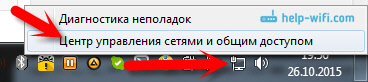
Deschis Schimbă setările adaptorului.
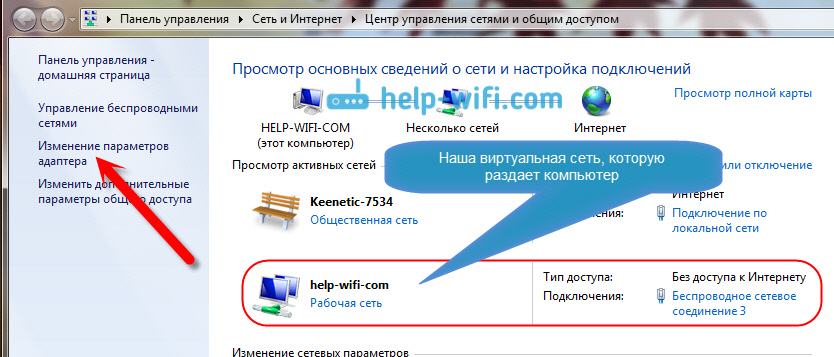
Apăsați butonul din dreapta al mouse-ului de pe acel adaptor prin care laptopul dvs. este conectat la Internet. Alege Proprietăți.
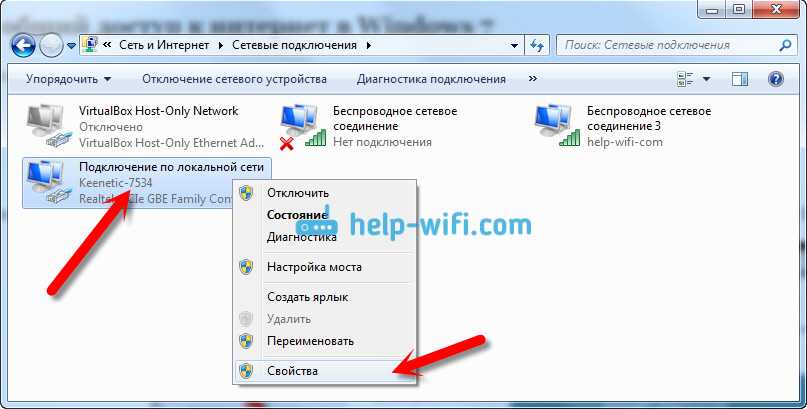
Faceți clic pe fila Access, bifați caseta din apropiere "Permiteți altor utilizatori de rețea să utilizeze conexiunea la Internet acest calculator" Și în listă, selectați rețeaua pe care ați creat-o. Cel mai probabil, ea va avea numele " Conectare la rețea fără fir"Cu un fel de cifră la sfârșit. Faceți clic pe O.K..
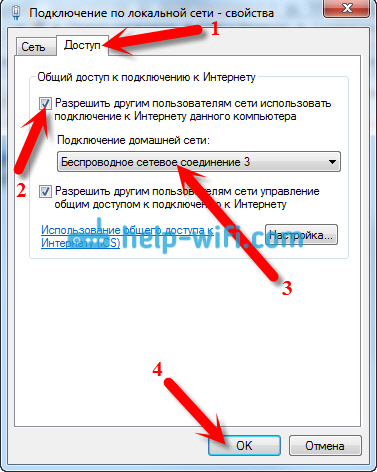
După aceste acțiuni, Internetul trebuie să câștige. Dacă nu funcționează, încercați să reporniți laptopul și să executați din nou distribuția Wi-Fi.
2 Opriți antivirusul și firewall-ul. Antivirusurile foarte adesea blochează exact conexiunea dispozitivului la laptop. În astfel de cazuri, eroarea de tip apare "nu a reușit să se conecteze", toate timpul de timp Obținerea unei adrese IP "sau o conexiune infinită la Wi-Fi.
Dar, poate că, din cauza antivirusului sau a firewall-ului instalat de pe laptop, de la care distribuiți Internetul, nu va exista acces la Internet. Prin urmare, trebuie doar să încercați să opriți antivirusul. Pentru o vreme. Puteți dezactiva numai firewall-ul încorporat. La diferite antivirus, se face în moduri diferite.
3 Verificați dacă alte dispozitive funcționează. Este posibil ca problema să nu fie într-un laptop, care distribuie Internetul și în dispozitivul pe care încercați să îl conectați la Internet. Dacă este posibil, pur și simplu luați un alt dispozitiv și conectați-vă la rețeaua pe care ați creat-o. Uite, dacă va exista acces la Internet.
Dacă problema apare atunci când conectați un laptop cu windows instalat 7, puteți citi în continuare instrucțiunile pentru software. Dacă aveți Windows 10 și starea "Limited", uite-te.
4 Caracteristici conectate la Internet. Este clar că pentru a distribui internetul de la un laptop, acesta trebuie să fie conectat la Internet. Este această legătură pe care o distribuie la celelalte dispozitive. Deci, dacă nu există acces la Internet, atunci acest lucru se poate datora caracteristicilor conexiunii dvs. la Internet. Mai ales, poate fi când este conectat prin modemul 3G / 4G.
Nu am capacitatea de a verifica activitatea unei rețele virtuale Wi-Fi, cu diferite conexiuni la Internet. Prin urmare, dacă nu vă puteți transforma laptopul într-un router Wi-Fi, atunci se poate datora unei conexiuni la Internet.
6 Actualizați: În comentarii, Zhenya a împărtășit o altă soluție, ceea ce la ajutat să corecteze problema cu lipsa internetului atunci când distribuie Wi-Fi de la computer.
În fila "Access", unde deschidem un acces comun la Internet, trebuie să faceți clic pe butonul "Setări" și în fereastra nouă, puneți o bifare lângă "Server DNS".
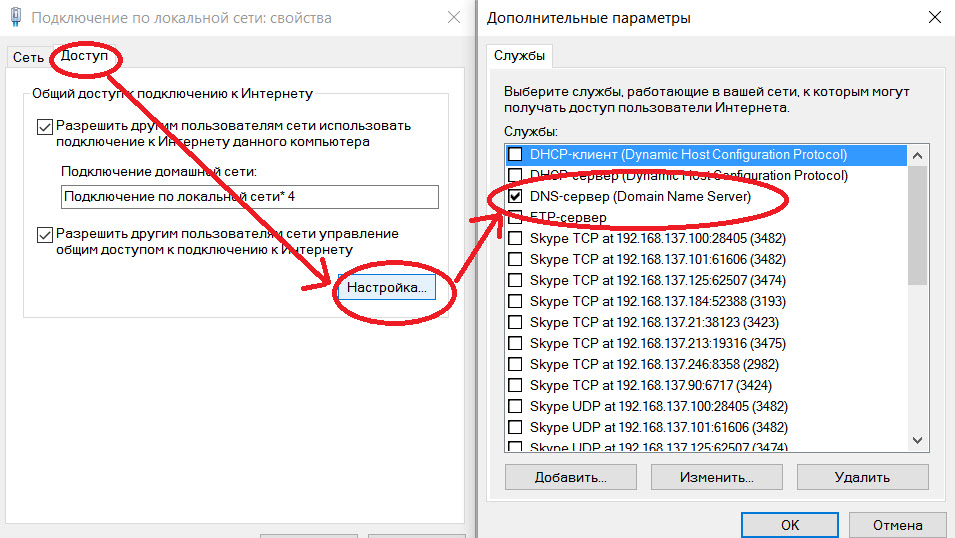
Faceți clic pe OK și vedeți rezultatul. Internetul de pe dispozitivele pe care le-ați conectat la laptop ar trebui să apară. Dacă nu, încercați să reporniți computerul și să rulați din nou distribuția.
7 Actualizați: Un alt sfat din comentarii. Dacă computerul dvs. constă în rețeaua de domiciliu, Încercați să ieșiți din ea. Acest lucru ar trebui să ajute, iar laptopul dvs. va începe să distribuie internetul la alte dispozitive.
Dacă ați rezolvat această problemă într-un alt mod, ne puteți spune despre acest lucru în comentarii, vom fi recunoscători. Puneți-vă întrebările, încercați să vă ajutați!
8 O altă decizie pe care Mikhail a împărtășit comentariile și multe această metodă au ajutat.
Mergem la dispozitivul conexiunii dvs. la Internet (Așa cum am arătat mai sus în articol), și să ia o bifată de la element "Permiteți altor utilizatori de rețea să utilizeze ...". Faceți clic pe OK. Apoi, deschideți din nou proprietățile acestei conexiuni și puneți o bifă în apropiere pentru a "permite altor utilizatori să utilizeze ..." și să alegeți conexiunea noastră din listă (conexiune la rețea fără fir cu cifra la sfârșit). Faceți clic pe OK. Internetul pe dispozitivele ar trebui să câștige.
Există adesea cazuri în care funcționează rețeaua Wi-Fi, dispozitive, dar internetul nu funcționează. În acest articol, vă voi spune cum să rezolvați această problemă pe routerele ASUS. Dacă aveți un router ASUS, care nu distribuie Internetul pe Wi-Fi, atunci această instrucțiune ar trebui să fie utilă pentru dvs. Mi se pare că, cu această problemă, care se confruntă cel mai adesea în procesul de prima setare a routerului. A apărut toate rețeaua Wi-Fi configurată, conectată, dispozitivele sunt conectate la acesta, dar nu există acces la Internet.
Dacă conectați un computer, atunci starea conexiunii va fi cel mai probabil galben semn de exclamare, și inscripția "fără acces la Internet" și în Windows 8 și Windows 10 - "Limited". Și pe smartphone-uri și tablete, Internetul pur și simplu nu va funcționa. Pagina din browser nu se va deschide, etc. Apropo, pe cablu, de la Routerul de Internet ASUS este, de asemenea, puțin probabil să lucreze. Cred că situația familiară.
Vom lua în considerare două opțiuni pentru rezolvarea acestei probleme:
- Când problema a apărut în timpul configurației routerului ASUS.
- Și când totul a funcționat bine, routerul a distribuit internetul pe Wi-Fi și, brusc, accesul la Internet a dispărut.
Există doar motive diferite și soluții. Deci, va fi mai ușor să vă dați seama.
De ce după setarea routerului ASUS nu distribuie Wi-Fi?
Mai precis, Wi-Fi este distribuit, iar Internetul nu funcționează. Este foarte important să înțelegem că prezența retea fara firȘi conexiunea la aceasta nu înseamnă o conexiune la Internet. Faptul este că routerul în orice caz distribuie Wi-Fi de îndată ce îl transformăm în priză. Dar ceea ce ar avea acces la Internet, acest internet trebuie să se conecteze la router și să se configureze.
Cablul de la furnizorul dvs. de Internet sau modemul ADSL trebuie conectat la conectorul WAN al routerului. Dacă aveți Internet prin modemul USB, uitați-vă prin configurarea.
Cred că ați conectat bine. Și acum, cel mai important lucru - setarea routerului sub furnizorul dvs. de Internet. Dacă setările sunt specificate incorect, routerul ASUS nu se poate conecta la Internet și nu se poate descurca.
În setările trebuie să mergeți la fila internetul. Alege corectați tipul de conexiune WANcare utilizează furnizorul dvs. de Internet și setați parametrii necesari (care depind de tipul de conexiune selectat). Trebuie să clarificați furnizorul care tip de conexiune utilizează: IP dinamic, IP static, PPPoe, L2TP, PPTP.
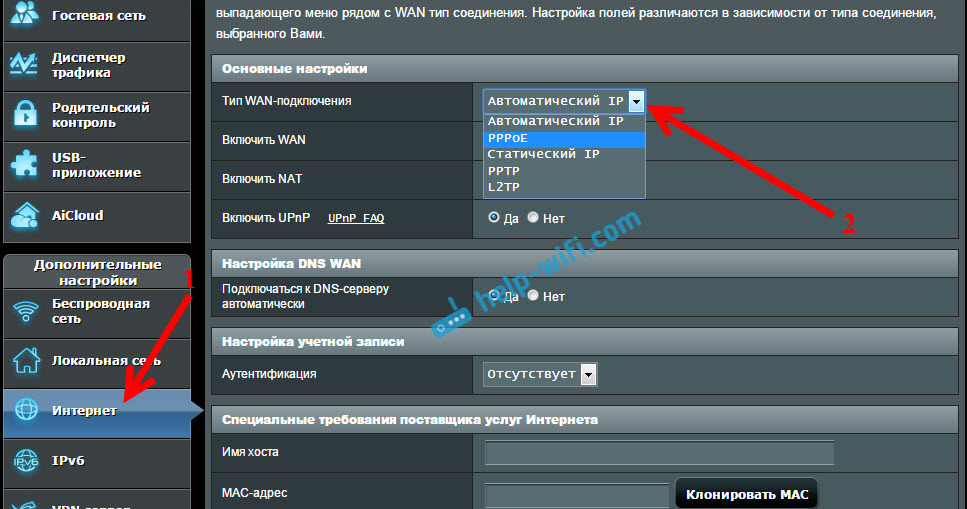
De asemenea, trebuie să clarificați dacă furnizorul face o legare la adresa MAC. Dacă o face, citiți articolul.
Sarcina principală, alegeți tipul de conexiune corect (WAN) și setați parametrii necesari (daca este necesar): Parola, numele de utilizator, adresa IP. După aceste acțiuni, routerul se va conecta la Internet și îl poate distribui unei rețele Wi-Fi.
Ce se întâmplă dacă totul a funcționat și a dispărut brusc pe internet prin Wi-Fi
Mulți întrebați de ce routerul a încetat să distribuie internetul prin Wi-Fi dacă totul a funcționat bine. În astfel de cazuri, facem acest lucru:
- În primul rând, reporniți doar routerul și computerul, telefonul, tableta etc.
- Este necesar să se asigure că nu există probleme pe partea laterală a furnizorului. Ei bine, niciodată nu știți dacă au ceva cu echipamentul etc. Puteți opri pur și simplu cablul de la router și puteți conecta la computer. Așa că vom înțelege, în a cărui parte a problemei. De asemenea, asigurați-vă că Internetul este plătit pentru dvs. Puteți solicita asistență pentru furnizor și aflați totul.
- Verificați dacă internetul este conectat la router (Sam. cablu de rețea) . Poate că tocmai a sărit "de la conectorul WAN.
- Ar fi frumos să vă asigurați că ASUS-ul nostru nu distribuie internetul la toate dispozitivele (Dacă puteți conecta mai multe dispozitive).
- Verificați setările de conectare din panoul de control al routerului din fila Internet. Cum să o faci, am arătat mai sus. Poate că setările tocmai au zburat.
Dacă niciunul dintre sfaturile nu a ajutat și nu ați putut înțelege de ce routerul ASUS a încetat să distribuie internetul prin rețeaua Wi-Fi, apoi descrieți cazul dvs. în comentarii. Ne vom gândi împreună la soluție.
Ei bine, o problemă foarte populară. Dacă aveți un laptop (sau computer cu adaptor Wi-Fi)și conectat la el internet prin cabluApoi puteți salva achiziționarea routerului și distribuiți Internetul de la un laptop la dvs. dispozitive mobile. Nu este foarte convenabil și nu funcționează întotdeauna, dar există o astfel de oportunitate.
Desigur, vă sfătuiesc să cumpărați un router Wi-Fi și să nu vă torturați computerul cu setarea Hotspot. Dar există diferite cazuriȘi, foarte des, abilitatea de a distribui Internetul de la un laptop, se taie perfect. Nu este nimic dificil să se înființeze punctul de acces, dar există o problemă, foarte populară. Când, atunci când configurați, încercați să vă conectați la cea creată laptop Wi-Fi Rețea, dispozitivul este conectat, dar internetul nu funcționează.
Avem pe site, în acest moment sunt trei instrucțiuni detaliate de configurarea Wi-Fi Hotspot. Puteți să vă familiarizați cu ei:
Puteți să vă uitați la comentarii despre fiecare articol. Există aproape întotdeauna întrebați doar despre un singur lucru: apare rețeaua Wi-Fi, telefoanele, tabletele, laptop-urile etc. Conectați-vă cu succes, dar când încercați să intrați pe Internet, nimic nu funcționează. Site-urile nu sunt deschise, programe care utilizează Internetul, de asemenea, nu funcționează.
Problema este în principiu clar, doar că nu există acces la Internet pe laptop. Mai precis, este, dar el nu merge la punctul de acces creat. Și cele două motive cele mai populare, este: Conexiunea blochează antivirusul sau firewall-ul sau nu deschide accesul la Internet, în proprietățile de conexiune din care distribuiți Wi-Fi.
Internetul nu funcționează de la punctul de acces creat pe un laptop
Cel mai adesea, vă sfătuiesc să opriți antivirusul sau firewall-ul, dacă este instalat. Și ajută. Există numai atunci când se instalează prin modemul USB pot exista nuanțe, deci, de regulă, dezactivarea antivirusului ajută și internetul începe să lucreze la toate dispozitivele conectate.
De asemenea, verificați accesul total la conexiunea dvs. Am scris despre el în fiecare articol, legăturile la care sunt mai sus. Da, și am scris despre antivirus în fiecare articol. Dar cine citește aceste articole 🙂, dar în comentariu sunt pline de aceleași probleme. Va da acum doar o legătură cu acest articol.
Deci, dacă aveți aceleași probleme cum am descris mai sus, opriți mai întâi antivirusul și alte programe care pot bloca conexiunile la Internet. Verificați setările de acces partajate.
Adesea apare întrebarea, dar cum să opriți complet antivirusul? Șterge? Nu, în fiecare antivirus există posibilitatea suspendării temporare a protecției. De exemplu, în Dr.Web se face așa:
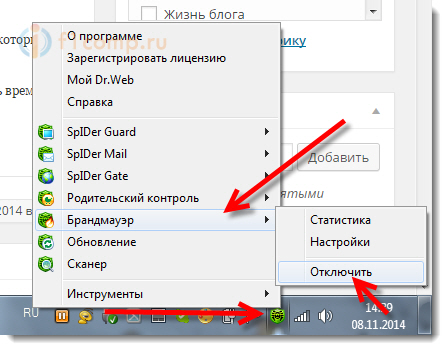 După cum puteți vedea, este suficient să opriți firewall-ul încorporat, să verificați dacă este. Dacă după deconectare totul funcționează, înseamnă că conexiunea a blocat antivirusul.
După cum puteți vedea, este suficient să opriți firewall-ul încorporat, să verificați dacă este. Dacă după deconectare totul funcționează, înseamnă că conexiunea a blocat antivirusul.
Kaspersky se oprește astfel:
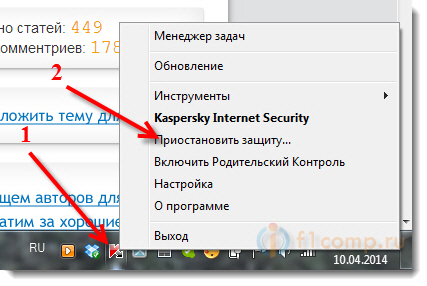 Dacă aveți un alt antivirus, pur și simplu tastați "Cum să dezactivați un astfel de antivirus", totul este acolo.
Dacă aveți un alt antivirus, pur și simplu tastați "Cum să dezactivați un astfel de antivirus", totul este acolo.
Să presupunem că ați oprit antivirusul și totul a funcționat. Ce acum, fără antivirus să folosească computerul? Nu, trebuie doar să adăugați conexiuni la anti-virus. Că firewall-ul încorporat nu la blocat.
Căutați un set de firewall, acolo puteți debloca conexiunea dorită.
Dacă dezactivarea antivirusului și alte programe nu ajută și verificarea parametrilor de acces general nu a ajutat, apoi scrieți în comentarii, descrieți în detaliu problema și voi încerca să vă ajut. Dacă știți câteva decizii, probabil că se confruntă deja cu o astfel de problemă, puteți să o împărtășiți în comentarii. Voi fi recunoscător!
